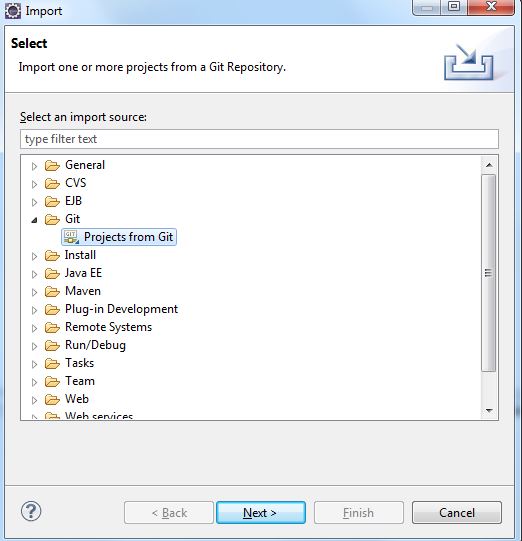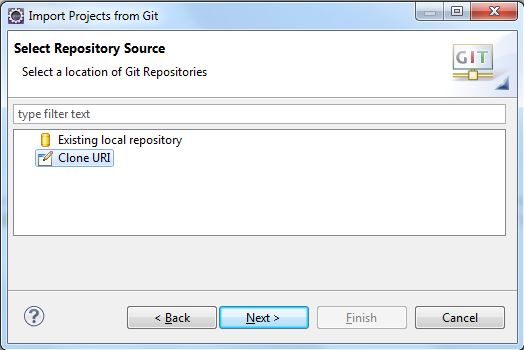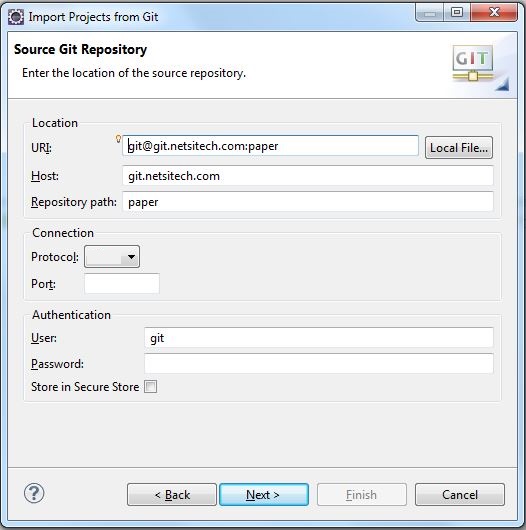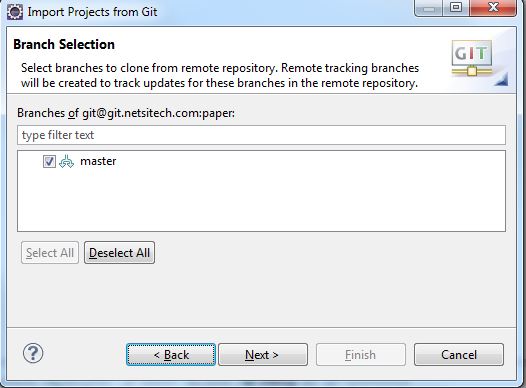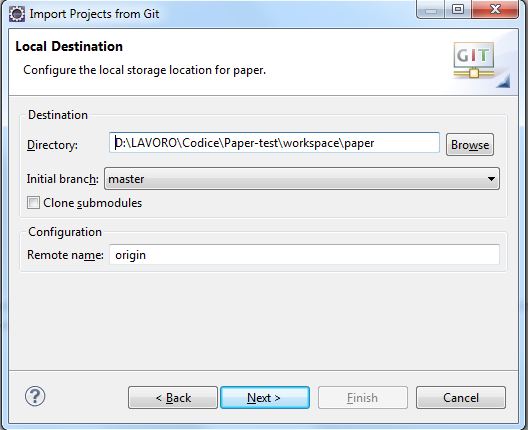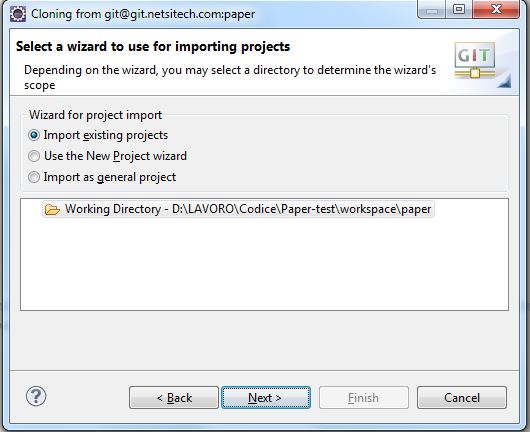Clone Remote Repository Git
Il presente tutorial mostra come eseguire un check out (clone) in un repository locale Git, partendo da un repository remoto Git.
Come regola generale, tenere in considerazione queste 2 regole (guida Eclipse-Git[1]):
- non creare il Repository all'interno del workspace Eclipse;
- non creare un Repository con un progetto Eclipse come root.
Tipicamente, la posizione standard dove posizionare i sorgenti è nella cartella c:\users\utente\git, poi qui dentro creare una cartella per ogni repository sul quale si intende lavorare.
It is recommended to separate your Git repository from any additional meta-data which Eclipse might create, it is recommended to place your Git repositories outside the Eclipse workspace. Eclipse follows this recommendation and the EGit plug-in proposes a directory outside your workspace. Placing Git repositories directly in the workspace may cause performance issues since the Git support in Eclipse then may need to scan a large number of files reachable under the workspace.
Procedimento
I seguenti step, guidano nell'importazione in Eclipse di un repository git.
1) selezionare Import dal menu File, cioè File → Import → Git → Project from Git.
2) selezionare Clone URI
3) inserire i dati per collegarsi al repository
- HOST: git.netsitech.com
- REPOSITORY PATH: paper (qui ci va il nome del repository)
- USER: git
- PROTOCOL: non indicare alcun protocollo
- URI: quando sono state immessi tutti i campi, l'URI deve comparire nel formato user@gitHost:gitRepository
4) selezionare il branch nel quale si trova il progetto da scaricare
5) indicare il path locale dove salvare il progetto
6) indicare di importare il progetto Eclipse
7) ATTENZIONE
Se nel repository sono presenti dei progetti Maven, dopo il passaggio 6 Eclipse ci indicherà che non ha trovato alcun progetto. Questo è normale, perchè i progetti sono di tipo Maven.
Non preoccupiamoci, perchè in ogni caso la procedura avrà scaricato sul filesystem i sorgenti, quindi a qeusto punto è sufficiente importare in Eclipse i progetti tramite
Import → Existing Maven Project.